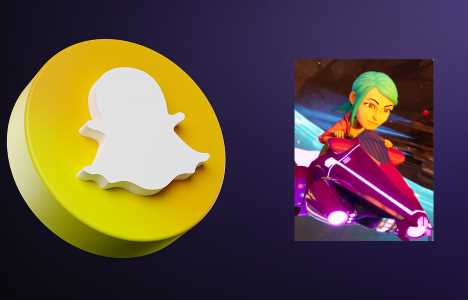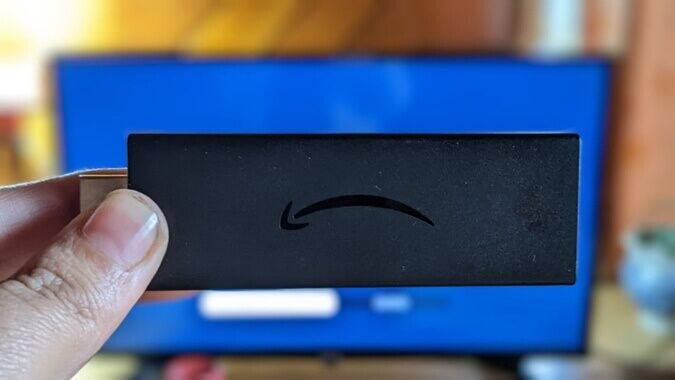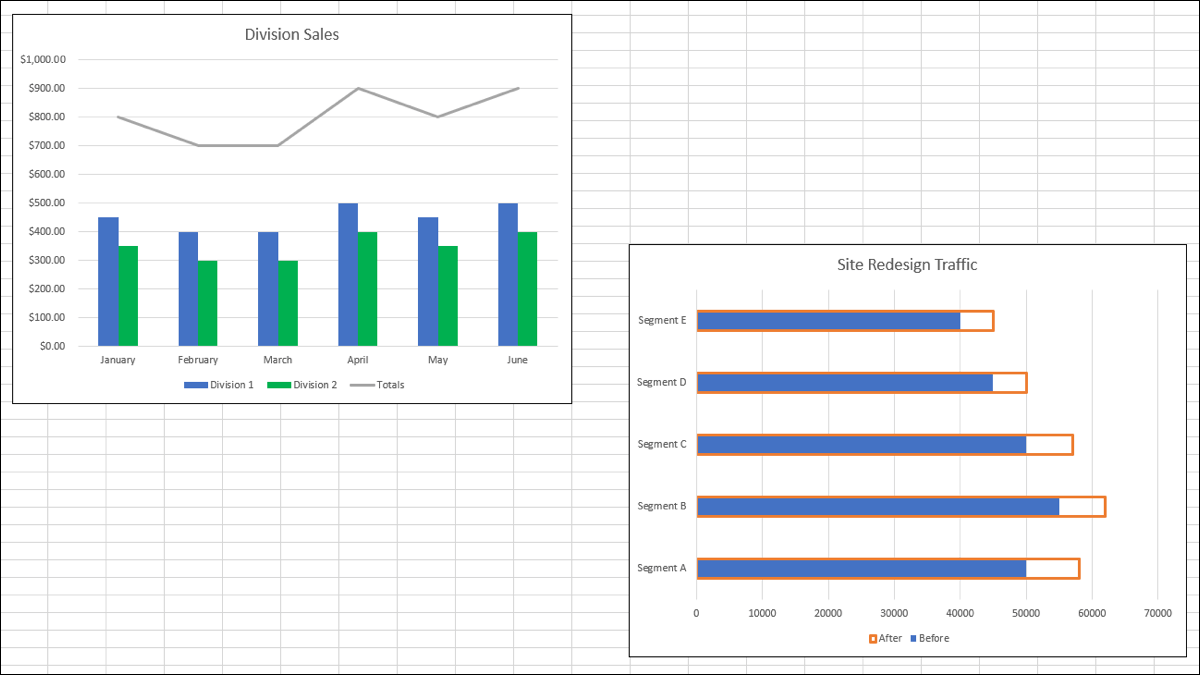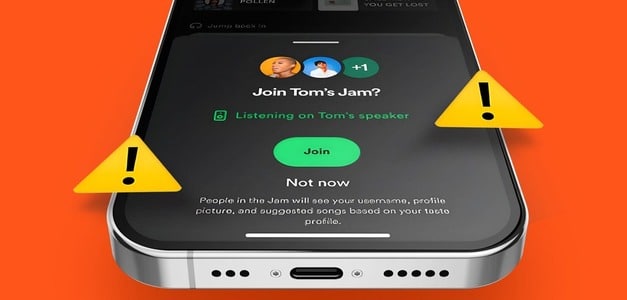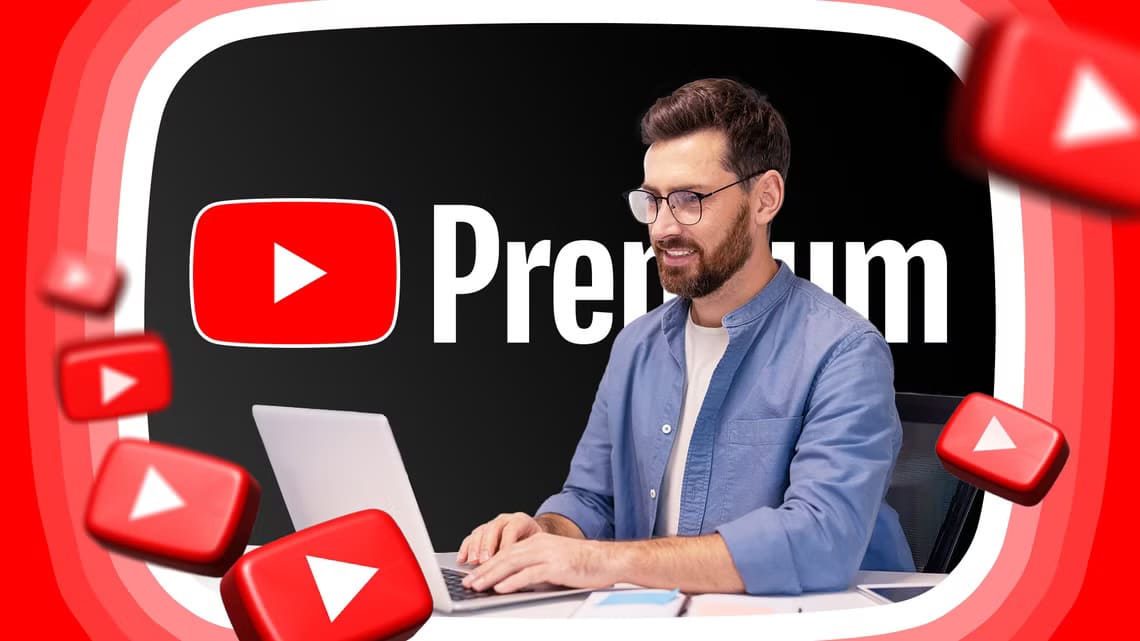Google Chrome är en populär webbläsare som inkluderar Mer än 2 miljarder användare Den är tillgänglig för datorer och smartphones. Vi vet alla att när du använder Google Chrome lagras din historik om du inte använder inkognitoläge. Men när du använder andra Google-produkter sparas dina handlingar i en logg. Detta är i huvudsak en logg för all aktivitet du utför online med Google-produkter, inklusive Chrome. Med denna kan du komma åt webbplatsadresser, sidtitlar, favoriter och tid och datum då du besökte vissa webbplatser. Undrar du hur du visar din historik i Google Chrome och andra Google-produkter? Så här visar du din webbhistorik i Google Chrome.

Topp 2 sätt att visa Google Chromes webbhistorik
En av de viktigaste fördelarna med Google Chrome är att det håller reda på din webbhistorik. Detta gör att du enkelt kan komma åt din webbhistorik när du behöver den. Det finns flera sätt att visa din webbhistorik i Google Chrome. Det här inlägget ger information om tre av de enklaste metoderna.
Metod 1: Visa Google Chrome-historik via Chrome-anpassning och kontrollfältet
Användare kan enkelt se sin webbhistorik från fältet Anpassa och kontrollera i Google Chrome. Så här fungerar det:
Steg 1: sätta på Google Chrome på din dator.
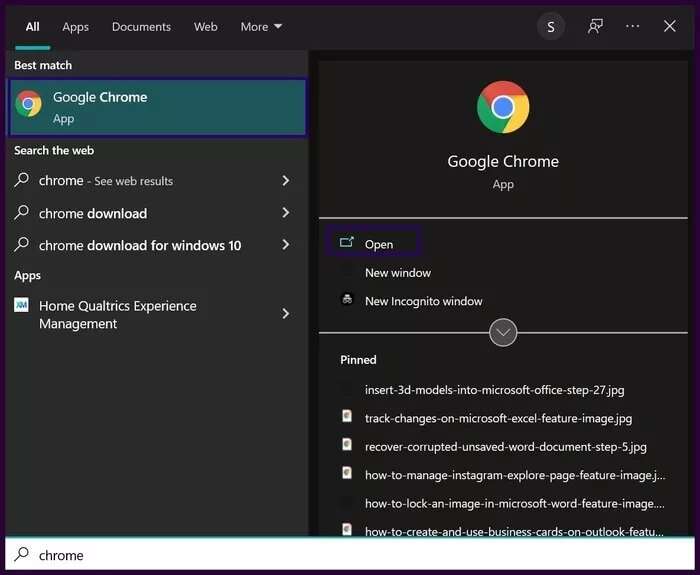
Steg 2: Klicka på knappen Tre poäng finns längst upp till höger i Chrome-fönstret för att visa menyalternativen. Anpassning och kontroll.
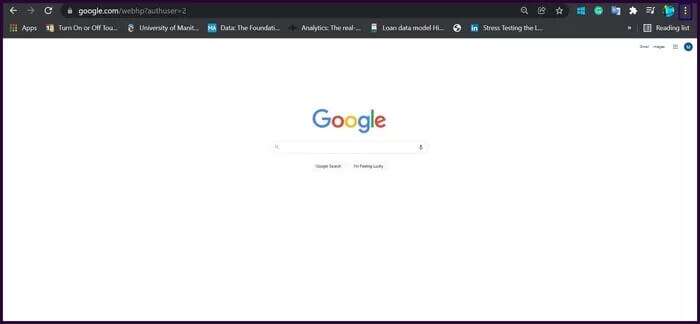
Steg 3: Bläddra igenom menylistan och välj Rekordet. Din åtgärd kommer att avslöja en popup-meny.
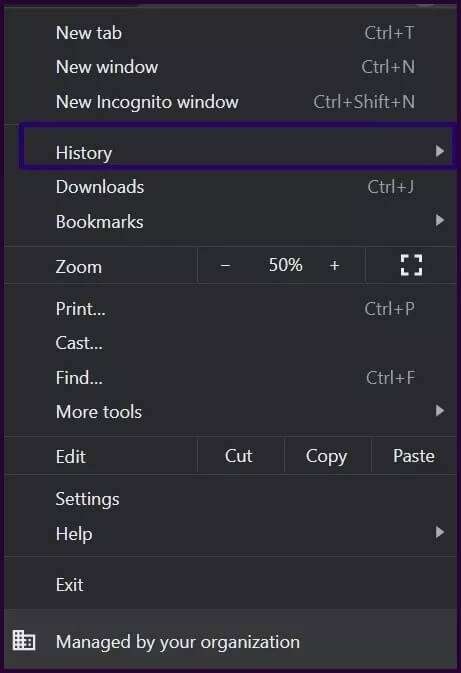
Steg 4: Lokalisera Arkiv I den resulterande popup-menyn för att starta sidan Arkiv
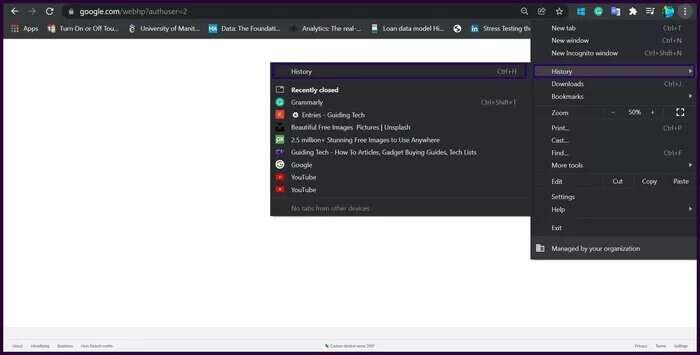
Steg 5: Kontrollera posterna för att granska din historik.
Steg 6: Du kan rensa historiken om du vill. Välj element och klicka sedan på knappen Tre poäng jämte honom.
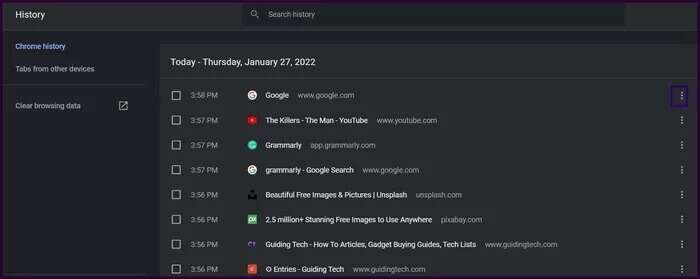
Steg 7: Klick Ta bort från registret.
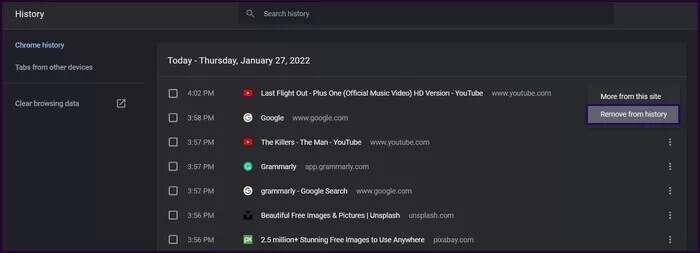
Lägga märke till: Du kan rensa hela din Google Chrome-historik genom att markera rutan bredvid Webbhistorik på fliken Rensa webbdata. Välj en tidsram och klicka på Rensa data längst ner i fönstret.
Metod 2: Visa Google Chrome-historik via "Min aktivitet"
Om du av misstag raderade din webbläsarhistorik i Chrome kan du använda "Min aktivitet" För att komma åt den. Min aktivitet är en datapanel som tillhandahålls av Google. Använder "Min aktivitet" Google Workspace-användare kan se all information relaterad till deras användning av Google Workspace-produkter, inklusive Sök, Maps, YouTube och Chrome. Detaljer om din aktivitet med dessa produkter visas vanligtvis som tidslinjer.
Så här använder du Min aktivitet för att kontrollera din Google Chrome-historik från skrivbordet:
Steg 1: Öppen krom På din dator och sök efter Google Min aktivitet.
Steg 2: Klicka på resultatet som visas. Min aktivitet.
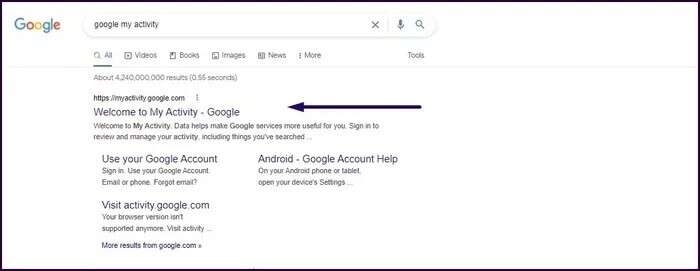
Steg 3: Klicka på Logga in och ange dina Google-kontouppgifter.
Lägga märke till: Om du redan är inloggad på ditt Google-konto öppnas sidan Google-aktivitet så att du kan hoppa över inloggningssteget.
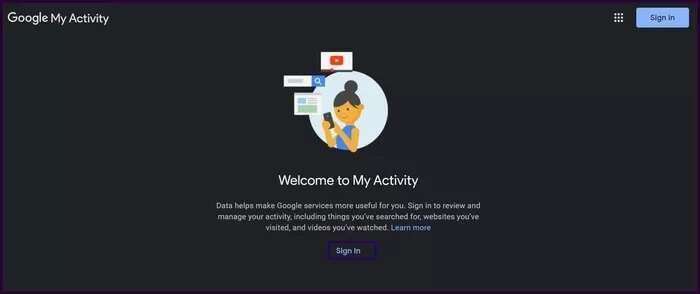
Steg 4: På sidan Min aktivitet kan du välja mellan paketvy och artikelvy. Paketvy Detta är bäst om du vill visa dina sökresultat för en webbplats i taget. Objektvyn är att föredra om du vill se en tidslinje över din aktivitet.
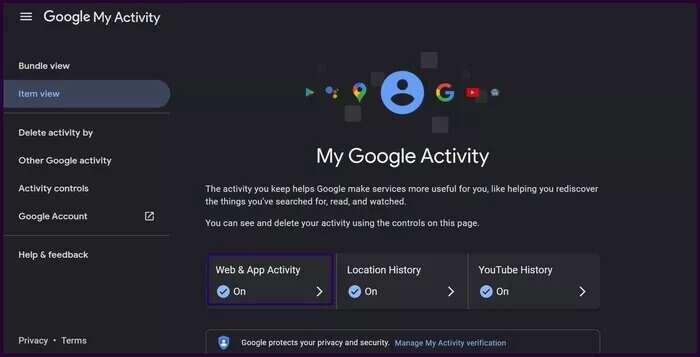
Steg 5: När du har valt din önskade vy klickar du på Webb- och appaktivitet.
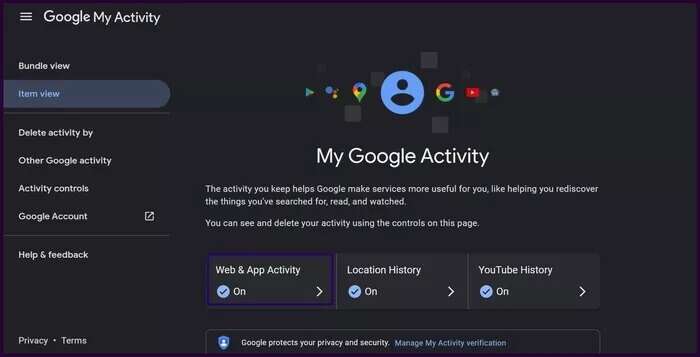
Steg 6: Inom gruppen Visa och radera aktivitet , Klick Chrome-ikon.

Steg 7: Bläddra igenom sidan för att granska din Chrome-aktivitet. När du fortsätter att bläddra laddas äldre poster.
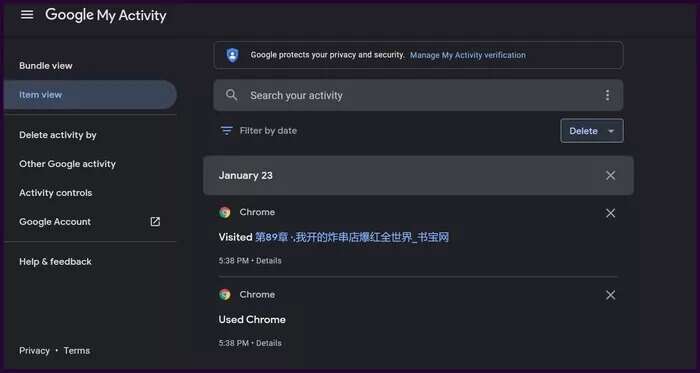
Steg 8: Klick "detaljerna" Klicka nedanför ett specifikt objekt om du vill se information om aktiviteten.
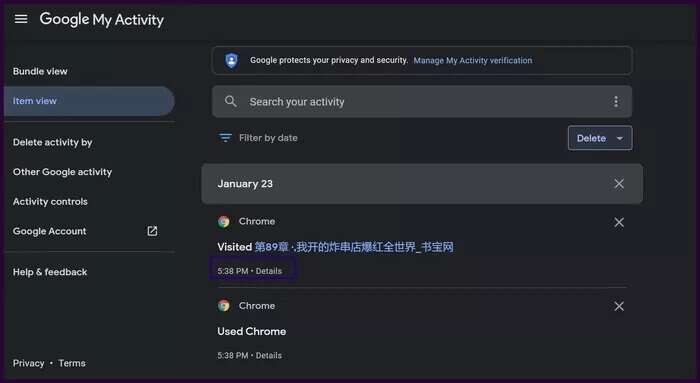
Steg 9: Du kan ta bort objekt från din historiklista genom att klicka på x-ikonen bredvid dem.
Lägga märke till: Du kan också radera efter aktivitet eller radera hela din historik. Om du vill radera hela din Chrome-historik väljer du alternativet Radera efter datum.
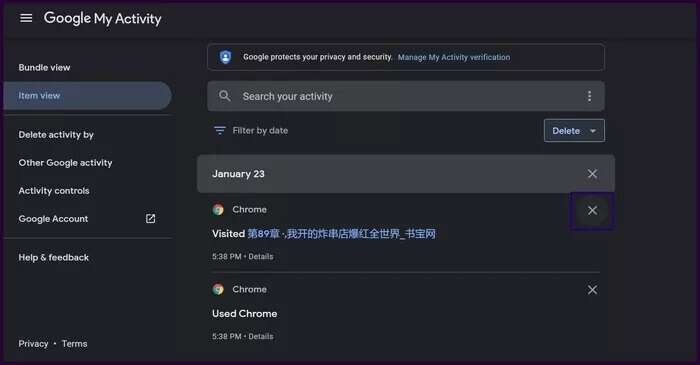
Aktivera utökat skydd i Google Chrome
Om du märker att skadliga webbplatser ofta besöks kan du: Aktivera utökat skydd Genom att kontrollera din Chrome-historik ökar du säkerheten för dina Chrome-aktiviteter och andra Google-produkter genom att aktivera utökat skydd.